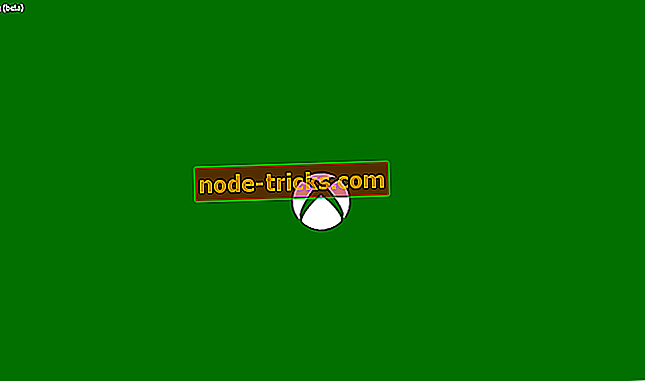Pilnas vadovas: Kaip atidaryti .hlp failus „Windows 10“
„Windows 10“ yra moderni operacinė sistema, todėl ji turi keletą suderinamumo problemų su senesne programine įranga. Pavyzdžiui, „Windows 10“ negali iš esmės atidaryti .hlp failų, tačiau yra keletas būdų, kaip išspręsti šią problemą.
Kaip atidaryti .hlp failus „Windows 10“ sistemoje?
Hlp failai gali būti naudingi, jei bandote skaityti pagyvenusių programų pagalbos dokumentaciją, tačiau kartais gali kilti problemų. Pasak naudotojų, jie negali peržiūrėti .hlp failų, o šiame straipsnyje mes aptarsime šias temas:
- Kaip atidaryti „.hlp“ failus „ W indows“ 10 - Kaip matote, yra daug būdų atidaryti „.hlp“ failus „Windows 10“ kompiuteryje, ir daugeliu atvejų jums reikia kopijuoti „winhlp32.exe“ iš „Windows XP“ ir paleisti failą „Windows 10“.
- Nepavyko atidaryti „hlp“ failų „Windows 8.1“, „7“ . Ir „Windows 8.1“, ir „7“ turi tą pačią problemą, ir jie negali atidaryti .hlp failų. Tačiau dauguma mūsų sprendimų veikia su senesnėmis „Windows“ versijomis, todėl nedvejodami išbandykite jas.
- Konvertuokite „hlp“ į PDF - jei kyla problemų su „hlp“ failais, paprasčiausias sprendimas būtų konvertuoti juos į kitą formatą, pvz., PDF. Tai galite padaryti naudodami įvairius internetinius konverterius, tačiau taip pat yra specialios programos, kurios gali jums padėti.
- Perskaitykite „hlp“ failus „Windows 10“ sistemoje - „Windows 10“ nepalaiko „hlp“ failų pagal nutylėjimą, tačiau turėtumėte turėti galimybę perskaityti .hlp failus naudodami vieną iš mūsų sprendimų.
Daugelis programų yra su savo pagalbos failais, o kai kurios senesnės programos naudoja .hlp formatą tiems failams. Šį formatą palaikė senesnės „Windows“ versijos, tačiau „Windows 10“ jai nėra teikiama vietinė parama, o tai reiškia, kad negalite atidaryti .hlp failų „Windows 10“ sistemoje. Tai gali būti problema tam tikriems vartotojams, kurie naudojasi senesne programine įranga, tačiau yra būdas apeiti šį apribojimą.
1 sprendimas - kopijuokite Winhlp32.exe iš „Windows XP“ kompiuterio
„Windows 10“ neturi Winhlp32.exe failo, atsakingo už .hlp failus, ir išspręsti šią problemą galite nukopijuoti šį failą iš „Windows XP“. Jei turite seną kompiuterį, kuriame veikia „Windows XP“, galite jį nukopijuoti iš ten, arba jei turite „Windows XP“ diegimo diską, galite sukurti virtualų įrenginį su „Virtualbox“ kompiuteryje, įdiegti „Windows XP“ ir perkelti „winhlp32.exe“.
Galite atsisiųsti šį failą internetu iš trečiųjų šalių šaltinių, tačiau šiame faile gali būti kenkėjiškų programų, todėl naudokite ypatingą atsargumą ir patikrinkite jį su antivirusine programa.
2 sprendimas. Įdiekite winhlp32.exe
Daugelis vartotojų pranešė, kad galite išspręsti šią problemą įdiegdami winhlp32.exe. Norėdami tai padaryti, jums tereikia atlikti šiuos veiksmus:
- Atsisiųskite šį archyvą.
- Atsisiųsdami jį ištraukite visus failus į savo kompiuterį.
- Suraskite diegimo failą, spustelėkite jį dešiniuoju pelės klavišu ir pasirinkite Redaguoti.
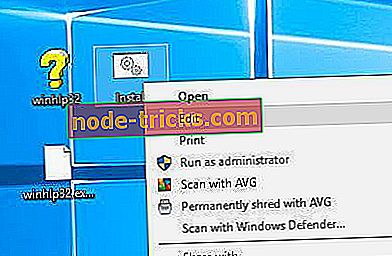
- Notepad bus atidarytas. Raskite nustatymų sritį ir pridėkite šias dvi eilutes:
- nustatyti „WindowsVersion“ = 7
- goto: BypassVersionError
- Išsaugokite pakeitimus ir uždarykite failą.
- Dabar dešiniuoju pelės mygtuku spustelėkite Įdiegti failą ir pasirinkite Vykdyti kaip administratorius .
- Komandų eilutė atvers ir paleis tam tikras komandas. Baigę procedūrą, reikia uždaryti bet kurį klavišą, kad uždarytumėte komandų eilutę .
Kai tai padarysite, tiesiog atidarykite .hlp failą į Winhlp32.exe piktogramą, kad ją atidarytumėte.
3 sprendimas. Konvertuokite .hlp failus į PDF dokumentus
Nors .hlp failai turi savo pranašumą, kai kurie vartotojai siūlo, kad geriausias būdas peržiūrėti šiuos failus yra konvertuoti juos į PDF dokumentus. Tai gana paprasta procedūra, tačiau norint tai padaryti, turite rasti tinkamą konverterį internete. Internete yra daug nemokamų konverterių, todėl galite išbandyti bet kurį iš jų.
4 sprendimas. Naudokite trečiosios šalies sprendimus
Jei norite atidaryti .hlp failus „Windows 10“, visada galite naudoti trečiųjų šalių sprendimus. Mes rekomenduojame „ FileViewer Plus“, universalų „Windows“ failų žiūryklę, kuri gali atidaryti ir rodyti daugiau kaip 300 skirtingų failų tipų.
Kai kuriais retais atvejais, jei „FileViewer“ negali rodyti natūralaus failo rodinio, galite naudoti „Text“ ir „Hex“ vaizdus, kad patikrintumėte failo turinį. Šie vaizdai leidžia matyti „viduje“ failą, teikiant vertingos informacijos, ypač nežinomų failų tipams. Jūs netgi galite ieškoti faile saugomo turinio.
- Atsisiųskite „FileViewer Plus 3“
5 sprendimas - naudokite komandų eilutę
Pasak naudotojų, galite paleisti .hlp failus kompiuteryje tiesiog paleidžiant kelias komandas iš komandų eilutės. Norėdami tai padaryti, pirmiausia turite nukopijuoti Winhlp32.exe iš „Windows XP“ kompiuterio. Atminkite, kad turite kopijuoti failą iš 32 bitų versijos XP, jei naudojate 32 bitų „Windows 10“ versiją. Tas pats pasakytina ir apie 64 bitų versijas.
Jei kopijuojate Winhlp32.exe iš 32 bitų „Windows XP“ versijos į 64 bitų „Windows 10“ versiją, ši procedūra gali neveikti. Pats procesas yra šiek tiek sudėtingas, todėl būtinai atidžiai sekite instrukcijas. Jei norite išspręsti šią problemą, atlikite šiuos veiksmus:
- D diske sukurkite aplanką TEMP . Katalogo vieta būtų D: TEMP .
- Dabar nukopijuokite winhelp32.exe į D: TEMP katalogą.
- Atidarykite „Notepad“ ir įklijuokite šias eilutes:
- @echo išjungta
- nustatyti crtpth =% CD%
- paimta / f „% windir% winhlp32.exe“> nul
- icacls „% windir% winhlp32.exe“ / dotacija * S-1-5-32-544: F> nul
- kopija / y „% crtpth% \ t
- icacls „% windir% winhlp32.exe“ / „setowner“ „NT Service TrustedInstaller“> nul
- aidas.
- echo Done.
- aidas.
- echo Paspauskite bet kurį mygtuką, kad išeitumėte
- pristabdyti> nul
- išeiti
- Dabar spustelėkite Failas> Išsaugoti kaip .
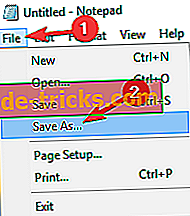
- Nustatykite Išsaugoti kaip tipą visiems failams . Įveskite norimą failo pavadinimą kaip Win10-Hlp32-Fix.cmd . Pasirinkite D :EMP kaip išsaugojimo vietą ir spustelėkite mygtuką Išsaugoti .

- Dabar reikia paleisti komandų eilutę kaip administratorius. Norėdami tai padaryti, tiesiog paspauskite „ Windows“ klavišą + X, kad atidarytumėte „Win + X“ meniu, ir pasirinkite „ Command Prompt“ (administratorius) . Jei komandų eilutė nepasiekiama, galite naudoti „ PowerShell“ („Admin“) .
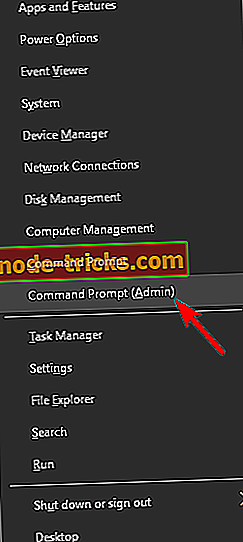
- Kai prasideda komandų eilutė, perjunkite į D: TEMP katalogą ir paleiskite Win10-Hlp32-Fix.cmd . Jei nesate susipažinę su komandų eilute, turėtumėte turėti galimybę perjungti katalogą naudojant cd komandą.
Paleidus „ Win10-Hlp32-Fix.cmd “ problema turėtų būti išspręsta ir galėsite peržiūrėti .hlp failus kompiuteryje. Tai yra pažangus sprendimas, todėl atidžiai perskaitykite ir sekite instrukcijas. Dar kartą turime paminėti, kad jums reikės 32 bitų „Windows XP“ versijos, jei naudojate 32 bitų „Windows 10“ versiją. Tas pats pasakytina ir apie 64 bitų versiją.
6 sprendimas. - Vilkite norimą failą į winhlp32.exe
Pasak naudotojų, norėdami peržiūrėti „Windows XP“ failą „.hlp“, turite kopijuoti „winhlp32.exe“ iš „Windows XP“. Tačiau gali tekti pakeisti saugos teises ir pakeisti kai kuriuos sistemos failus.
Pasak naudotojų, galite išvengti visų šių problemų tiesiog ieškodami .hlp failo, kurį norite atidaryti, ir vilkite į failą winhlp32.exe . Tai automatiškai atvers .hlp failą nekeičiant saugos leidimų ir galėsite peržiūrėti failo turinį.
7 sprendimas - atsisiųskite „winhlp32.exe“ iš „Microsoft“
„Microsoft“ nusprendė pašalinti „Winhlp32.exe“ iš „Windows Vista“, nes ji neatitiko saugumo standartų, o nuo tada, kai „Vista“ šis failas nebuvo „Windows“ dalis. Tačiau vis tiek galite ją atsisiųsti, jei norite, tiesiogiai iš „Microsoft“ svetainės.
Norėdami tai padaryti, atlikite šią nuorodą, kad atsisiųstumėte winhlp32.exe. Kai tai padarysite, turėtumėte turėti galimybę .hlp failus atidaryti naudodami šią programą. Turėkite omenyje, kad ši versija skirta „Windows 8“, tačiau turėtumėte naudotis ir „Windows 10“.
8 sprendimas. Atsisiųskite „Windows 8.1“ ir atnaujinkite failą iš jo
Tai pažangus sprendimas, tačiau jis veikia pagal naudotojus. Šis sprendimas labai priklauso nuo komandų eilutės, todėl būtinai įveskite teisingas komandas. Jei nesate susipažinę su komandų eilute, galbūt norėsite praleisti šį sprendimą arba skaityti greitą pamoką, kad geriau suprastumėte, kaip veikia komandų eilutė .
Jei norite išspręsti problemą su .hlp failais, turite atlikti šiuos veiksmus:
- Atsisiųskite „Windows 8.1“ naujinimo failą.
- Pradėkite komandų eilutę kaip administratorius.
- Kai prasideda komandų eilutė, paleiskite šias komandas:
- md ContentMSU
- išplėsti Windows8.1-KB917607-x64.msu / F: *. \ t
cd ContentMSU
- md ContentCAB
- išplėsti Windows8.1-KB917607-x64.cab / F: *. \ t
- cd ContentCAB
- dir amd64 * lt- *.
- cd amd64_microsoft-windows-winhstb.resources_31bf3856ad364e35_6.3.9600.20470_en-us_1ab8cd412c1028d0
- „takeown / f“% SystemRoot% lt-us \ t
- icacls “% SystemRoot% en-us winhl32.exe.mui” / dotacija „% UserName%“: F
- ren% SystemRoot% lt-us Winlp32.exe.mui winhlp32.exe.mui.w10
- kopijuoti winhlp32.exe.mui% SystemRoot% en-us winll32.exe.mui
- „takeown / f“% SystemRoot% \ t
- icacls „% SystemRoot% winhlp32.exe“ / dotacija „% UserName%“: F
- ren% SystemRoot% winhlp.exe.exe winhlp32.exe.w10
- cd ..
- dir * .exe / s
- cd „amd64_microsoft-windows-winhstb_31bf3856ad364e35_6.3.9600.20470_none_1a54d9f2f676f6c2“
- kopijuoti winhlp32.exe% SystemRoot% winhlp32.exe
Tai atlikę, turite turėti galimybę paleisti .hlp failus kompiuteryje. Atminkite, kad šis sprendimas yra gana pažengęs, ir jei nesate atsargūs, galite sugadinti „Windows“ diegimą.
Verta paminėti, kad šis sprendimas veikia tik su „Windows 10“ versija anglų kalba, todėl, jei naudojate kitą versiją, reikia pakeisti „ en-“ ir „ en-us “ reikiamus parametrus komandų eilutėje, kuri atitinka jūsų versiją.
„Windows 10“ neturi vietinės „.hlp“ failų paramos, tačiau jei turite senesnę programą, kuri vis dar naudoja šiuos failus, galite pabandyti išvengti šio apribojimo naudodami vieną iš mūsų sprendimų.

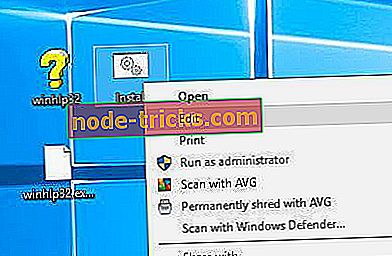
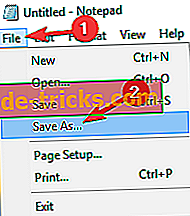

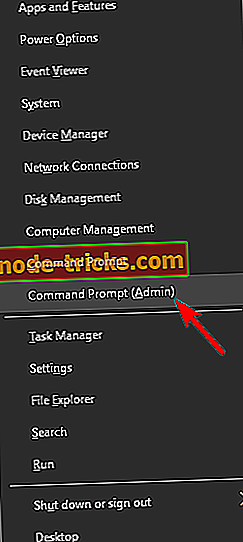

![Šiame dokumente yra nuorodų, kurios gali būti susijusios su kitais failais [FIX]](https://node-tricks.com/img/fix/414/this-document-contains-links-that-may-refer-other-files.png)